有用户反映自己windows11电脑桌面上的任务栏消失了,不知道怎么办才能找回来,可能是用户不小心将任务栏隐藏了,这时候我们要打开电脑的个性化选项,点击任务栏行为,取消自动隐
有用户反映自己windows11电脑桌面上的任务栏消失了,不知道怎么办才能找回来,可能是用户不小心将任务栏隐藏了,这时候我们要打开电脑的个性化选项,点击任务栏行为,取消自动隐藏任务栏选项,保存应用就可以啦,以下就是windows11桌面任务栏消失解决教程。
1、右键桌面空白处,选择其中的个性化
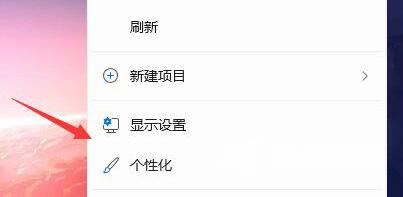
2、在个性化设置中找到任务栏
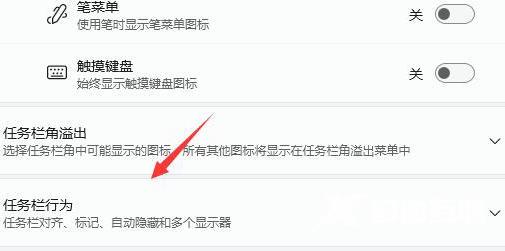
3、找到并点击其中的任务栏行为
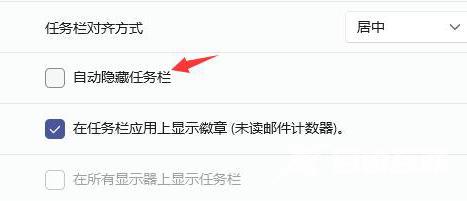
4、取消其中的自动隐藏任务栏,就可以找回任务栏了
